Google Keep ist ohne Zweifel eine der bekanntesten Apps, um Notizen auf dem Handy zu machen.
Die überwiegende Mehrheit der Android-Telefone hat diese Anwendung bereits nativ installiert und viele Leute wissen nichts davon.
Aber das Gute daran ist, dass die Anwendung nicht nur leicht ist, sondern auch einen sensationellen Vorschlag macht: Sie macht sogar Ihre Notizen so einfach wie möglich.
Denken Sie also jedes Mal, wenn Sie eine kurze Notiz, Liste oder ähnliches machen müssen, daran, dass Google Keep möglicherweise auf Ihrem Telefon installiert ist.
Aber wissen Sie schließlich, wie man diese Anwendung benutzt? Das werden wir Ihnen heute sagen.
Was ist Google Notizen?
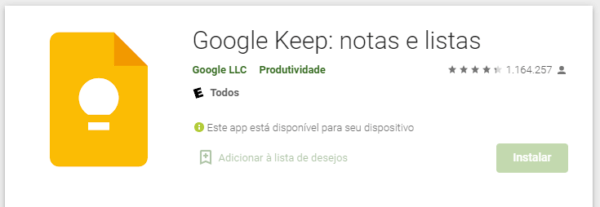
Google Keep ist einer der vielen großartigen Google-Dienste, sodass Sie keine anderen Apps auf Ihrem Handy verwenden müssen.
Seine Grundvoraussetzung ist, dass Sie einfach und schnell Notizen auf Ihrem Handy machen können.
Aber die Anmerkungen sind einfach nicht wie andere Anwendungen, sowohl in Bezug auf die Organisation als auch auf die Möglichkeit, verschiedene Arten von Notizen zu machen.
Wie die anderen Dienste ist Google Keep völlig kostenlos und erfordert keine fortgeschrittenen technischen Kenntnisse, um zu funktionieren.
Ein wichtiger Punkt, an den Sie sich erinnern sollten, ist, dass es eine Verbindung zu Ihrem Google Mail-Konto hat, da es sich um eine Google-Anwendung handelt.
Dies kann die Dinge viel einfacher machen, wenn Sie Ihr Mobiltelefon wechseln oder auf eine auf Ihrem Computer gespeicherte Notiz zugreifen müssen.
Schnittstelle und Funktionen

Die Benutzeroberfläche von Google Keep ist sehr einfach und leicht verständlich.
Wenn Sie es gewohnt sind, andere Google-Anwendungen und -Dienste zu verwenden, werden Sie höchstwahrscheinlich keine Schwierigkeiten bei der Verwendung von Google Keep haben.
Sobald Sie den Bildschirm öffnen, werden Sie mit einer sauberen Seite und einigen Willkommenshinweisen konfrontiert.
Um eine neue Notiz hinzuzufügen, drücken Sie einfach die Schaltfläche mit dem Plus-Symbol in der rechten unteren Ecke der Anwendung.
Wenn Sie das tun, gehen Sie zur Notizseite und Sie können einen Titel eingeben und schreiben, was Sie speichern möchten.
Sie werden feststellen, dass direkt unter der Zeit, die Sie schreiben, die Notiz bereits mit Datum und Uhrzeit gespeichert ist.
Ein weiterer interessanter Punkt ist, dass Sie die Seitenfarbe ändern und Ihrer Anmerkung andere Ressourcen hinzufügen können.
Sie können Fotos, Anmerkungen zu Zeichnungen, Sprachaufnahmen oder sogar Kontrollkästchen einfügen.
Wenn Sie also einfach Ihre Einkaufsliste mit Checkboxen erstellen möchten, ist dies möglich.
Trennen und Organisieren von Notizen in Google Notizen
Die Lesezeichen-Option ist auch großartig, damit Sie Ihre Notizen noch besser organisieren können.
Sie können Markierungen aller Art erstellen und jedes Mal, wenn Sie eine Notiz machen, diese in eine bestimmte Markierung einfügen.
Daher ist die Notiz sowohl auf der Startseite als auch im Lesezeichen zu finden, was es Ihnen sehr einfach macht, die gewünschte Art von Notiz dort zu finden.
Es gibt auch eine Option zum Archivieren von Notizen, die nicht mit dem Löschen von Notizen zu verwechseln ist.
Wenn Sie eine bestimmte Notiz einreichen, wird sie dennoch in Ihrer Datenbank gespeichert.
Der coolste Teil von all dem ist, dass Sie Notizen heute speichern und in 10 Jahren darauf zugreifen können und die Notiz immer noch gespeichert wird.
So nutzen Sie die App optimal
Da die Google Keep-Anwendung Ihr Google-Konto verwendet, um alle Ihre Notizen zu speichern, haben Sie die Möglichkeit, auf all dies direkt von Ihrem Computer aus zuzugreifen.
Unabhängig davon, ob Sie die Anwendung auf einem Android-Smartphone oder einem iPhone verwenden, haben Sie die gleichen Möglichkeiten.
Ein weiterer guter Punkt ist, dass es Portabilität zwischen Anwendungen gibt, das heißt, wenn Sie es auf einem Android verwenden und es beispielsweise mit einem iPad verbinden möchten, gibt es kein Problem.
Auch die Alarmfunktion ist sehr willkommen, denn wenn Sie sich in Zukunft an eine Notiz erinnern möchten, können Sie einen Alarm zum Aufwachen einstellen.
Also, jetzt gibt es keinen Grund, das Einkaufen zu vergessen, einfach die Einkaufsliste auf den gewünschten Tag und die gewünschte Uhrzeit einstellen und das war's.
Wenn Ihnen die App gefallen hat, vergessen Sie nicht, einen Kommentar zu hinterlassen, damit wir es auch wissen.
Und teilen Sie diesen Beitrag mit mehr Leuten, damit alle wissen, wie einfach es ist, Notizen auf dem Handy zu machen.